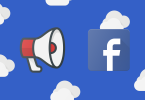È molto importante scrivere dei piccoli testi simili ai tweet, come post e pubblicità su Facebook o su Google AdWords e così via, ma a meno che tu non sappia come navigare il back end del sistema che stai utilizzando, sarà difficile riuscire a ottenere ottimi risultati.
Ecco perché oggi ho deciso di scrivere un articolo per capire le basi di come gestire una campagna Facebook Ads. Ci sono molte altre cose che puoi fare con Facebook Ads ma questo post ti darà un’idea su come iniziare se ne sei proprio a digiuno.
Come utilizzare Facebook Ads
È possibile creare delle pubblicità sulla maggior parte dei social network ma, ai fini di questo articolo, mi focalizzerò su Facebook in quanto è la piattaforma più conosciuta e con cui gli utenti hanno più familiarità; l’unica cosa di cui avrai bisogno per gestire una pubblicità è avere una pagina di Facebook.
Qui gli spot sono molto popolari e anche i più targhetizzati in quanto, non solo riescono ad avere tutte le informazioni che inseriamo nel nostro profilo, ma sono in grado anche di tracciare tutte le attività che facciamo sia su Facebook che fuori di esso. Sei mai andato a cercare un oggetto su Amazon per poi ritrovartelo ovunque su Facebook o su altri siti? Ecco, è ciò che viene chiamato “retargeting” o pubblicità di remarketing.
Con le Facebook Ads puoi migliorare un post, incrementare l’esposizione della pagina, rimandare gli utenti ad un’app sulla tua pagina o direttamente ad un sito esterno.
Ad ogni modo a Facebook piacerebbe che rimanessi sulla sua piattaforma, pertanto rimandare gli utenti su un’altra pagina, ma sempre appartenente a Facebook, sarà più economico rispetto a farli arrivare su altri siti, cosa che comunque puoi fare pagando qualcosina in più.
Vi sono molti target sofisticati da poter utilizzare per targhetizzare gli annunci, ma io ti condurrò per la strada delle configurazioni di base per poter reindirizzare gli utenti sulla landing page del tuo sito: in questo annuncio sto reindirizzando gli utenti ad una pagina del mio sito dove promuovo un corso a pagamento (WordPress Warrior).
[facebook=https://www.facebook.com/312997362156779/posts/671610449628800]Esistono un paio di metodi differenti con cui puoi raggiungere la dashboard degli annunci Facebook Ads: ad esempio, se ti trovi sulla tua pagina del profilo clicca sul piccolo menu a tendina e poi su “crea annuncio” oppure vai direttamente su https://www.facebook.com/ads/manager/account/campaigns.
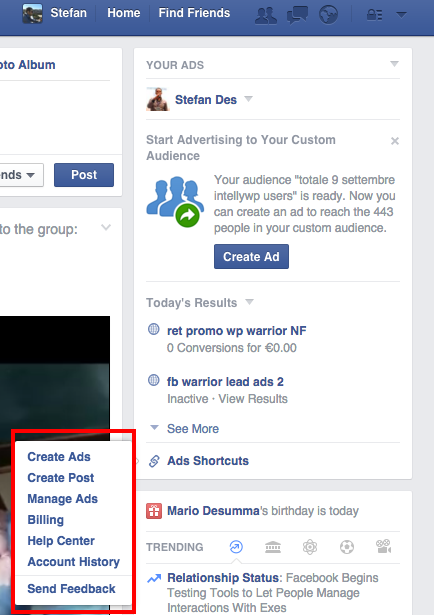
Ora che sappiamo dove andare per creare un annuncio, il prossimo step sarà quello di creare l’annuncio e scegliere l’audience.
Per creare un annuncio dovrai selezionare l’azione specifica che vuoi ottenere, ovvero traffico sul tuo sito web.
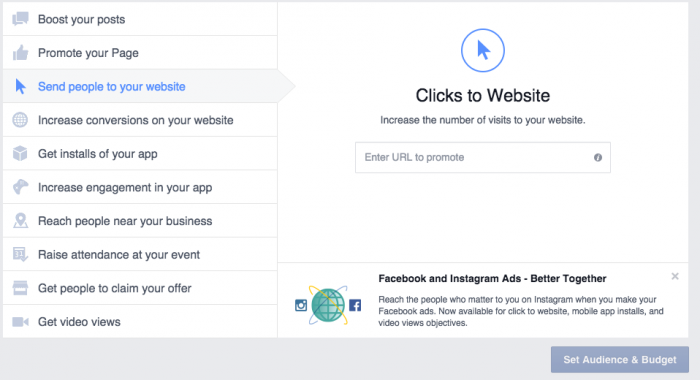
Aggiungi il luogo in cui vivono le persone a cui vuoi rivolgerti, poi scegli l’età, il sesso, la lingua e gli interessi: più sarai preciso sul tuo tipo di cliente ideale più potrai targhetizzare meglio le tue Facebook Ads. Nell’area di interesse puoi aggiungere delle keyword e sulla destra ti verrà mostrata la potenziale pubblico che puoi raggiungere con le tue campagne.
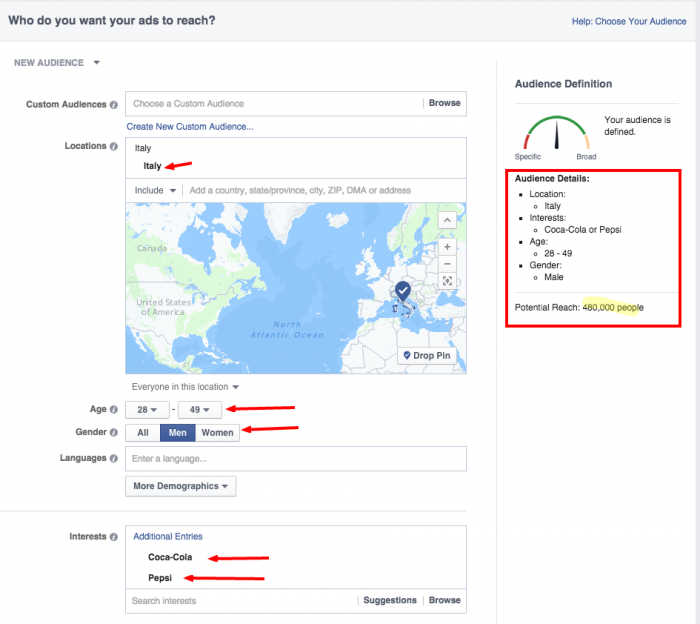
Dopodiché dovrai stabilire un budget che potrai impostare su qualsiasi cosa tu ritenga opportuna e sempre nello stesso punto potrai specificare anche la lunghezza della tua campagna.
Sulla destra ti verrà mostrata un’idea di come la tua pubblicità raggiungerà le persone giorno per giorno in base a quanto denaro stai spendendo: più spendi più utenti riuscirai a raggiungere. Inizia, però, sempre con poco finché non ti sentirai più sicuro, così da poter gestire la sezione dell’Ad Manager più facilmente – puoi spendere anche solo 1€ al giorno.
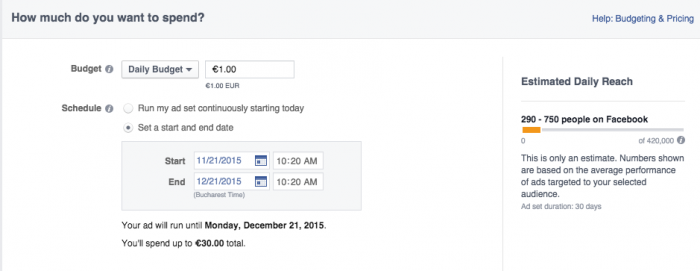
Ora è il momento di creare l’annuncio.
Scegli una immagine, clicca sulla pagina di Facebook da associare all’annuncio prima che venga mostrata l’anteprima, dopodiché scrivi il titolo e il testo del tuo annuncio.
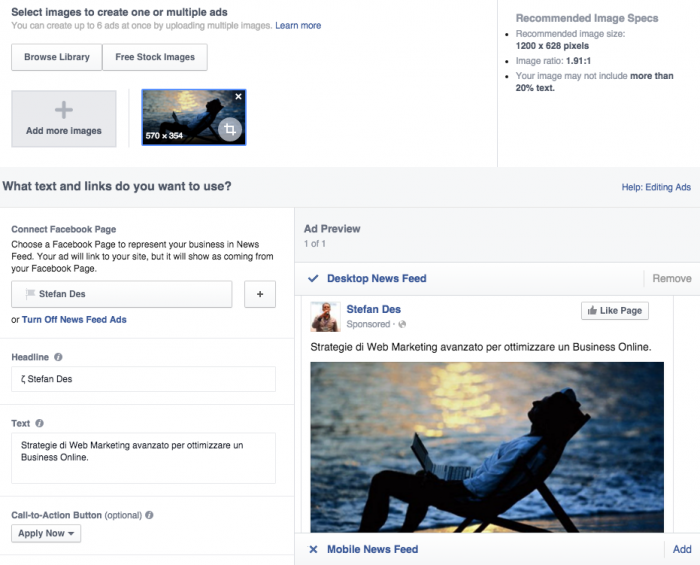
L’ultima cosa da considerare è che, se intendi inserire una call to action, potrai scegliere fra tutte quelle proposte: dai uno sguardo e decidi qual è la migliore per te! La sezione è opzionale.
Ora guarda il tuo annuncio per intero e quando ti sentirai pienamente soddisfatto potrai pubblicarla o cliccare sul pulsante “effettua ordine”. Il tuo annuncio verrà inviato per l’approvazione (l’attesa va da un minimo di qualche minuto ad un massimo di 24 ore); in ogni caso potrai tornare indietro e apportare tutte le modifiche che ritieni necessarie ogni volta che vuoi.
Ricordati che, sui post della tua pagina, spesso troverai l’opzione “promuovi il tuo post”; non utilizzarlo se non sai esattamente a chi ti stai rivolgendo, in quanto gli annunci non saranno ben targhetizzati.
Se hai un articolo in particolare che vuoi promuovere con Facebook Ads, torna nell’Ads Manager, scegli “promuovi il tuo post” e l’articolo che ti interessa, dopodiché continua come abbiamo fatto nell’esempio precedente, questo ti potrà aiutare meglio a definire il target e capire, a seconda di come vanno le campagne, a che target piaci e trova i tuoi post interessanti.